Hai una passione che vuoi condividere? Semplicemente l’amore per scrivere? Hai bisogno di un modo per documentare i tuoi viaggi? Vuoi viaggiare a tempo pieno e quindi stai cercando un modo per guadagnare un reddito passivo online? In ogni caso, l’avvio di un blog potrebbe essere esattamente quello che ti serve.

Nel corso degli anni, i blog sono spuntati ovunque grazie alle piattaforme di blogging che lo rendono così facile. Non c’è bisogno di essere uno scrittore competente, né è necessario essere esperti di tecnologia. Devi solo farne uno e andare avanti.
Purtroppo, alcune persone hanno il desiderio di iniziare un blog, ma non sanno da dove partire. Sembra complicato e complesso e molti rinunciano all’idea prima ancora di cominciare. Sono qui per dirti che non è difficile! Se posso farlo io, può farlo chiunque.
Creando il mio blog ho fatto diversi errori. Alla fine ho riassunto il processo in 7 SempliciStep. Ti serviranno per impostare il tuo sito, per metterlo online, avviato e funzionante. Il tutto nel tempo che ci si mette per finire una tazza di caffè (americano)!

Ho cercato di rendere tutto il più semplice possibile, in modo da poter evitare eventuali vicoli ciechi ed errori che ho fatto.
NOTA: Io personalmente uso WordPress, come fanno la maggior parte delle persone, compresi i blogger seri. Inizialmente un punto per me poco chiaro è stato capire la differenza tra wordpress.COM e wordpress.ORG. La spiegazione che ho trovato è che nel primo caso hai un hosted blog, nel secondo caso hai un self-hosted blog…. Così ho deciso di provarli entrambi. Il verdetto: usa wordpress.com se vuoi solo un blog da condividere con la tua famiglia e i tuoi amici. Utilizza invece wordpress.org se desideri avere un blog che ti dà flessibilità e capacità di personalizzazione. Scegli quest’opzione anche se alla fine il tuo obiettivo è di guadagnare con il tuo blog.
I passaggi seguenti sono per coloro che desiderano creare un blog utilizzando WordPress.org:
Step #1: Scegli il tuo brand con saggezza
Questo passaggio è spesso escluso da altri articoli su “Come creare un blog”. Ma a mio parere, è uno dei passi più importanti. Prenditi il tuo tempo per decidere quale sarà il nome perfetto per il tuo blog. Questo diventerà il tuo marchio. Le persone dovrebbero essere in grado di leggere il nome e capire già di cosa stai parlando.
Prova anche a pensare ad un nome che non sia troppo vincolante. Qual è il marchio che sarai felice di continuare ad utilizzare tra un anno? Tra due anni? Quale payoff (slogan) potresti usare?
Step #2: Scegli l’hosting e il Dominio
Un servizio di hosting è come avere un computer nel cloud, dove puoi installare WordPress, senza doverlo installare sul tuo Pc/Mac. Dopo un sacco di ricerche, ho deciso di usare personalmente Bluehost come provider di hosting e te lo raccomando perché:
- E’ conosciuto in tutto il mondo – ampiamente usato
- Servizio clienti disponibile 24 ore su 24, 7 giorni su 7
- Conveniente – I lettori possono ottenere hosting – un dominio gratuito a partire da 3,95 dollari al mese
- Caricamento rapido
- E’ FACILE da USARE
Quindi, ecco come fare per attivare il vostro hosting (questi passaggi sono per coloro che desiderano utilizzare Bluehost):
a) Vai su Bluehost e fai clic sul pulsante verde ‘Get Started’.

b) Scegli il tuo piano. Ti consiglio di scegliere il piano Basic per cominciare. A meno che tu non abbia solido piano di crescita, con il Basic hai tutto ciò che serve per iniziare. Potrai comunque fare un aggiornamento quando crescerai.

c) Digita il nome che vorresti usare per il dominio. Prova ad utilizzare il nome che hai deciso allo Step #1 come nome di dominio.
d) Informazioni sull’account e opzioni aggiuntive: Inserisci tutte le tue informazioni di contatto necessarie. Personalmente non uso nessuna delle altre offerte, ma consiglio la protezione della privacy del dominio. Ora inserisci tutte le informazioni di fatturazione.
Step #3: Crea una password e accedi
Ora puoi creare una password per il tuo account Bluehost e accedere ufficialmente.
a) Per prima cosa fare clic sul pulsante ‘create your password‘.

b) Immettere la password desiderata, selezionare la casella e fare clic su ‘Next’.

c) Accedi al tuo nuovo account Bluehost

Step #4: Installazione automatica di WordPress & Login
1. Installazione automatica di WordPress Bluehost ha reso mooolto più facile installare WordPress. In pratica lo auto-installa per te (questo se ti sei registrato a Bluehost con il link che ho fornito allo Step #2 – altrimenti sarà un processo più lungo).

2. Accedi a WordPress Seleziona il dominio che hai appena creato e accedi a WordPress. D’ora in poi, sarà più facile accedere a WordPress digitando il tuo dominio nella barra degli indirizzi e aggiungendo un ‘/wp-admin’ alla fine. Per esempio: ‘www.yourdomain.com/wp-admin’.

Una volta effettuato l’accesso, vai al dashboard e familiarizza con le operazioni che puoi eseguire. Ci sono utili tutorial di Youtube per mostrarti tutte le funzionalità. La dashboard è il tuo pannello di controllo – è dove scriverai e pubblicherai i tuoi blog, cambierai i temi, installerai i plugin, editerai il sito… Tutto! Quindi assicurati di prenderti il tempo necessario per imparare ad usarlo.

Step #5: Temi
Questa è la parte divertente! Ma scegli il tuo tema con attenzione in quanto può essere difficile cambiarlo, una volta che il tuo blog è completamente impostato e con un sacco di contenuti. La cosa buona di WordPress.org è la vasta selezione di temi gratuiti tra cui scegliere. Ci sono anche temi premium e molti altri siti che vendono temi WordPress. Un buon sito è Themeforest che ha temi fantastici a partire da $ 4.
Su ThemeForest, nella barra di navigazione vai su “WordPress”, nella sezione in alto a sinistra della pagina. Quindi scegli il genere e inizia a esplorare migliaia di temi. Dopo aver acquistato il tema da Themeforest, tornerai alla dashboard di WordPress e fai clic su “Aspetto”> Temi> Carica un nuovo tema. Qui caricherai il file .zip del tema che hai appena acquistato.
Per gestire i tuoi temi, passa con il mouse sulla scheda “Aspetto” e fai clic su “Temi”.
Step #6: Plugins
I plugins sono il motivo principale per cui vi consiglio di utilizzare WordPress.org invece di WordPress.com. Non hai accesso a nessun plugin con WordPress.com, il che significa che sei molto limitato nel progettare il tuo sito e con i widget che puoi utilizzare. I plugins ti permettono di essere più creativo e di personalizzare il tuo sito e il tuo design. Qui ci sono alcuni dei plugins che uso sul mio blog oltre a quelli che vi consiglio di installare sul vostro sito:
AddToAny Share Buttons
Pulsanti di condivisione per le pagine incluso AddToAny’s universal sharing per Facebook, Twitter, Google+, Pinterest, WhatsApp e molti altri.
Advanced Custom Fields
Personalizza WordPress con campi accattivanti, professionali e intuitivi.
Akismet
Protegge il tuo blog dallo spam. Fidati di me, ne avrai bisogno di questo!
Contact Form 7
Fa in modo che i lettori possano contattarti facilmente tramite il tuo sito – Il modulo è collegato al tuo account e-mail.
Dynamic Widget
Fa in modo di poter scegliere su quali pagine verranno visualizzate i widget.
Facebook All
Perfetto se hai una fanpage di Facebook. Mostra la tua pagina come un widget, le persone possono facilmente visualizzare la tua pagina e i tuoi post mentre sono ancora sul tuo blog.
Google Analytics Dashboard for WP
Visualizza facilmente l’analisi del tuo sito nella dashboard. Puoi vedere la quantità di visitatori che hai, da dove provengono, per quanto tempo rimangono ecc.
Google XML Sitemaps
Aiuta i motori di ricerca a classificare meglio il tuo blog.
Immagine Banner Widget
Aggiungi banner e immagini alle barre laterali del tuo sito Inserisci intestazioni e piè di pagina: per inserire facilmente codice o testo nell’intestazione o nel piè di pagina del sito. Buono per il monitoraggio e necessario da alcuni programmi di affiliazione.
Feed di Instagram
Per avere il tuo Instagram come widget. I lettori possono vedere le tue foto di Instagram e seguirti facilmente senza dover lasciare il tuo sito web.
Related Post by Zemanta
Aiuta il coinvolgimento dei lettori includendo vari post correlati.
Sumo Me
O altri plugin di creazione di elenchi: Per far crescere la tua lista di e-mail (ulteriori informazioni su questo nel passo #7).
Ultimate Google Analytics
Abilita Google Analytics sul tuo blog. Ha opzioni per monitorare anche i link esterni, link mailto e link ai download sul tuo sito. Usa qualsiasi carattere: incorpora qualsiasi font nel tuo sito web.
WP Canvas- Widgets
Altre opzioni per i widget, tra cui una sezione “About Me”.
Plug-in Mobile WPtouch
Per una versione mobile friendly del tuo sito.
Yoast SEO
La prima vera soluzione SEO all-in-one per WordPress, tra cui l’analisi dei contenuti on-page, sitemap XML e molto altro ancora.
Step #7: Social Media ed elenchi di e-mail
Ora puoi creare un ciclo di social media per ottimizzare il traffico verso il tuo blog. Crea una pagina Facebook, Twitter, Instagram, Youtube con lo stesso nome del blog. Condividi i tuoi contenuti e indirizza il traffico da una piattaforma ad un’altra. Ad esempio: invia le persone dal tuo blog alla tua Pagina Facebook e viceversa. Invia le persone da Instagram al tuo Blog. Invia le persone dal tuo Youtube al tuo Twitter. Falli girare!


Inoltre, pensa di creare una lista di posta elettronica. Questo è particolarmente importante se desideri guadagnare dal tuo blog. Crea un modulo di iscrizione e-mail sul tuo sito e collegalo ad un provider di elenchi e-mail. Per un provider di elenchi e-mail vi consiglio GetResponse in quanto è conveniente con diversi pacchetti tra cui scegliere ed è facile da usare.
Così ora tutto quello che ti rimane da fare è scrivere scrivere scrivere!! BUON LAVORO E BUONA FORTUNA!